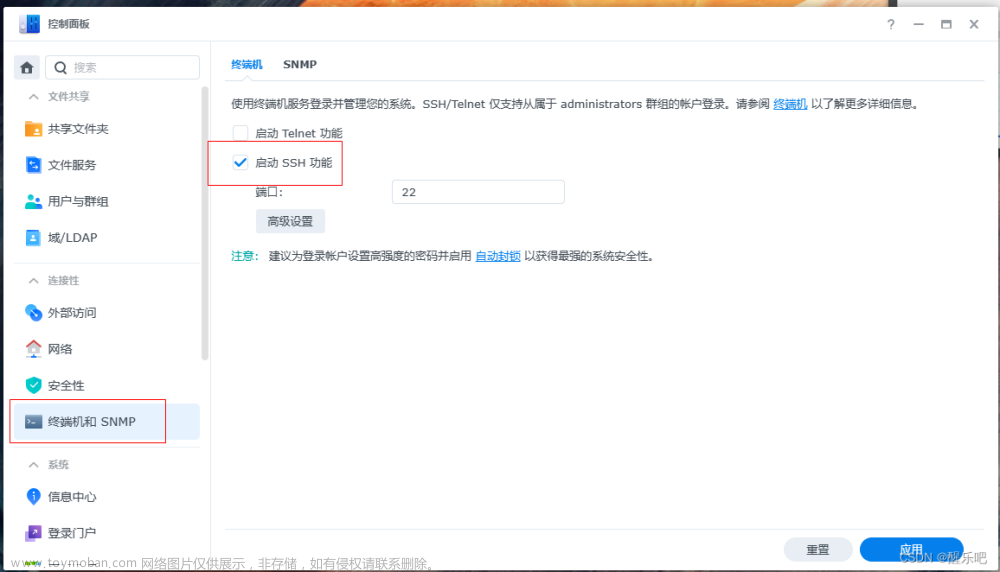之前网上有只要扫码一下就可以每天领上百京豆和一些红包的活动,后来呢,扫码就失效了,但是呢,这背后的技术还没有失效。这白嫖活动其实就是用脚本代替我们去参与京东的各种活动,去获取红包和京豆,而这些脚本是部署在电脑上,定时去执行的,接下来,根据网上的大佬的教程,我们也来实现一下。
一、安装前的准备
青龙面板是使用Docker来安装的,理论上,只要有可以运行Docker的电脑都可以进行安装。但是呢,因为脚本要定时运行,所以最好安装在服务器上,或者一直不关机的的电脑上。有人说使用树莓派等开发板能够实现吗,理论上好像也可以,但是因为树莓派是arm架构的,得找到相应的arm版的青龙面板镜像。
个人建议购买一台服务器,阿里云、腾讯云都有很便宜的服务器,那种一核一G的服务器完全够用,我买的是一核2G的腾讯云服务器,一年也就74元,运气好的话,一个月就回本了。服务器最好选用Linux服务器,搭建只需要执行些简单的命令即可。接下来的教程都是使用Linux服务器进行搭建的。
二、安装docker
已经安装Docker的可以跳过这一步,没有安装的可以使用以下脚本命令直接安装Docker。
curl -fsSL https://get.docker.com | bash -s docker --mirror Aliyun
安装Docker后记得启动Docker,并配置开机启动
sudo systemctl start docker #启动Docker
sudo systemctl enable docker #配置开机自启
三、拉取镜像
docker pull whyour/qinglong:latest
四、部署镜像
docker run -dit \
-v $PWD/ql/config:/ql/config \
-v $PWD/ql/log:/ql/log \
-v $PWD/ql/db:/ql/db \
-p 5700:5700 \
--name qinglong \
--hostname qinglong \
--restart always \
whyour/qinglong:latest
五、打开防火墙
青龙面面板通过网页访问,走的是5700端口,记得在服务器防火墙设置中放行5700端口
六、配置青龙面板
1、登录青龙面板
面板地址:http://服务器IP:5700
默认账号:admin
默认密码:adminadmin
当您使用以上密码首次登录后,面板会显示已初始化密码。请在SSH终端内查看新密码(输出的结果就是实际的密码了{“username”:“admin”,“password”:""),查看代码如下
docker exec -it qinglong cat /ql/config/auth.json
2、青龙面板基础命令
青龙面板基础命令(容器内执行或者新建定时任务时忽略docker exec -it qinglong),一般不需要使用,大部分操作可以在网页中实现,此处仅做记录。
#更新青龙
docker exec -it qinglong ql update
#更新青龙并编译
docker exec -it qinglong ql restart
#拉取自定义仓库
docker exec -it qinglong ql repo https://ghproxy.com/https://github.com/whyour/hundun.git "quanx" "tokens|caiyun|didi|donate|fold|Env"
#拉取单个脚本
docker exec -it qinglong ql raw https://ghproxy.com/https://raw.githubusercontent.com/moposmall/Script/main/Me/jx_cfd.js
#删除7天前的所有日志
docker exec -it qinglong ql rmlog 7
#启动bot
docker exec -it qinglong ql bot
#导出互助码
docker exec -it qinglong ql code
#通知测试
docker exec -it qinglong notify test test
#立即执行脚本
docker exec -it qinglong task test.js now
#并行执行脚本
docker exec -it qinglong task test.js conc
3、添加库
青龙面板本身不具备京东脚本的功能,只是一个管理和执行相应脚本的平台,接下来使用青龙面板拉去一些库。登录面板后选择定时任务->添加任务
添加任务的界面如下图所示,名称随便起,命令待会给出,定时规则自定义,我使用的是0 0 0 * * *,代表每天零点执行脚本。我们添加的脚本是拉取脚本的脚本,实际执行的脚本会在我们添加的脚本运行后自动添加。
4、拉取各种库的脚本如下
【Faker集合仓库】
ql repo https://ghproxy.com/https://github.com/shufflewzc/faker2.git "jd_|jx_|getJDCookie" "activity|backUp" "^jd[^_]|USER|ZooFaker_Necklace"
【curtinlv仓库】
ql repo https://github.com/curtinlv/JD-Script.git
【star】
ql repo https://github.com/star261/jd.git "scripts" "code"
【怨念集合仓库】
ql repo https://hub.fastgit.org/yuannian1112/jd_scripts.git "jd_|jx_|getJDCookie" "activity|backUp" "^jd[^_]|USER|utils"
【ddo(hyzaw)】
ql repo https://ghproxy.com/https://github.com/shufflewzc/hyzaw.git "ddo_"
【柠檬(胖虎)】
ql repo https://github.com/panghu999/panghu.git "jd_"
【温某某】
ql repo https://ghproxy.com/https://github.com/shufflewzc/Wenmoux.git
【混沌】
ql repo https://github.com/whyour/hundun.git "quanx" "tokens|caiyun|didi|donate|fold|Env"
【龙珠】
ql repo https://github.com/whyour/hundun.git "quanx" "tokens|caiyun|didi|donate|fold|Env"
仓库中的脚本可能会重复,但是没事,建议都拉。拉完之后记得运行,不运行的话要等到你设置好的时间才会自动执行。运行后会自动拉去一些执行活动的脚本。
七、登录京东账号
之前登录京东账号很简单,扫个码就实现了,那是通过ninjia来实现的,但是现在不管用了,需要我们手动添加。手动添加的话有很多种方法,可以通过网页查看源代码,也可以通过抓包,原理都是一样,都是为了获取Cookie,这里介绍一种更为简单的方法,只需要获取验证码登录,就可以获取Cookie。软件的下载地址放蓝奏云了,需要的自取。
蓝奏云地址:电脑获取验证码抓京东ck
运行软件获取验证码

复制获取的Cookie,Cookie千万别泄露,Cookie千万别泄露,Cookie千万别泄露,重要的事情说三遍。然后打开青龙面板,选择环境变量->添加变量,名称为JD_COOKIE,值为刚复制的COOKIE,备注自己填,别的不需要动。添加后点确定就可以,如果需要添加多个账号,只需要获取多个COOKIE添加上去就可以了,名称仍然为JD_COOKIE。添加好京东账号之后就可以去执行脚本了,如果等不及想尝试,可以自己触发脚本运行,否则就会在相应的时间执行。
八、Others
1、将京东账号绑定微信
该脚本执行时会执行京东极速版的一个任务,那个任务执行时会往绑定的微信里面打钱,虽然不多,一天几毛,但是积少成多嘛!有的账号即使绑定微信了也不会打钱,不知道为啥
2、下载京喜
不是打广告,也没钱啊。这个脚本会帮你领各种红包,大概两三天就能够弄到十来块,这些红包是无门槛的,但是大部分只能够在京喜里面使用。京东里面的商品在惊喜同样可以结算,美滋滋!文章来源:https://www.toymoban.com/news/detail-409527.html
3、打开京东京喜各种活动
什么农场啊,牧场啊,都给打开,这些东西一般第一次需要人手动选择商品,然后等待脚本执行就好了。文章来源地址https://www.toymoban.com/news/detail-409527.html
到了这里,关于安装青龙面板开启京东白嫖模式的文章就介绍完了。如果您还想了解更多内容,请在右上角搜索TOY模板网以前的文章或继续浏览下面的相关文章,希望大家以后多多支持TOY模板网!